कंप्यूटर के साथ फ्लैश ड्राइव को सिंक्रनाइज़ करने का कार्यक्रम। विभिन्न कंप्यूटरों पर फ़ोल्डर्स को कैसे सिंक्रोनाइज़ करना है
और माइक्रोसॉफ्ट। यह उनका उपयोग करने के लिए अविश्वसनीय रूप से सुविधाजनक है, लेकिन कुछ खतरनाक है। इस तथ्य के अलावा कि फ़ाइलें उपयोगकर्ता उपकरणों के बीच सिंक्रनाइज़ की जाती हैं, उन्हें दूरस्थ सर्वर पर भी संग्रहीत किया जाता है। इसका मतलब यह है कि सैद्धांतिक रूप से उन्हें अन्य लोगों द्वारा एक्सेस किया जा सकता है, वे हैकर्स, वेब सेवा कर्मचारी या कानून प्रवर्तन प्रतिनिधि हो सकते हैं।
हालांकि, डेटा सिंक्रोनाइज़ेशन से यह पता लगाना इतना आसान नहीं है - एक कंप्यूटर पर एक दस्तावेज़ पर काम करना शुरू करना और दूसरे पर यह सोचना बिना किसी अन्य पर जारी रखने के लिए बहुत सुविधाजनक है कि अब कहां है और क्या यह एक यूएसबी फ्लैश ड्राइव में कॉपी किया गया है। सौभाग्य से, ऐसी सूचनाओं को सिंक्रनाइज़ करने के लिए समाधान हैं जो फ़ाइलों और फ़ोल्डरों को केवल दूरस्थ कंप्यूटर पर प्रतिलिपि बनाए बिना उपयोगकर्ता कंप्यूटरों के बीच कॉपी करते हैं। इस तथ्य के अलावा कि डेटा की एक कॉपी "चाचा" में कहीं संग्रहीत नहीं है, ऐसे कार्यक्रमों के अन्य फायदे हैं, जिनमें से मुख्य यह माना जा सकता है कि प्रेषित जानकारी की मात्रा केवल हार्ड डिस्क की क्षमता से सीमित है। हालाँकि, कई सिंक्रनाइज़ेशन प्रोग्राम की मदद से, यदि आप चाहें, तो आप न केवल स्थानीय और नेटवर्क ड्राइव पर प्रतियां बना सकते हैं, बल्कि "क्लाउड" में एक अतिरिक्त कॉपी भी रख सकते हैं।
PureSync एक मुफ्त सिंक्रोनाइज़ेशन समाधान है जो आपको स्थानीय कंप्यूटर, नेटवर्क ड्राइव या दूरस्थ FTP सर्वर पर डेटा की बैकअप प्रतियां बनाने की अनुमति देता है। कार्यक्रम कई प्रकार के कार्यों का समर्थन करता है: नियमित बैकअप, दो फ़ोल्डरों के बीच डेटा का सिंक्रनाइज़ेशन, कैमरे से एक विशिष्ट फ़ोल्डर में फ़ोटो का स्वचालित आयात, और एक कंप्यूटर से दूसरे कंप्यूटर में उपयोगकर्ता फ़ाइलों का स्थानांतरण। उत्तरार्द्ध में विभिन्न अनुप्रयोगों से संबंधित फ़ाइलों का स्थानांतरण शामिल है, साथ ही साथ मानक फ़ोल्डर (मेरे दस्तावेज़, मेरे चित्र, आदि) में संग्रहीत हैं। इस प्रक्रिया में मध्यस्थ या तो एक बाहरी ड्राइव या एक एफ़टीपी सर्वर हो सकता है। ऐसे हस्तांतरण की ख़ासियत यह है कि भले ही लक्ष्य कंप्यूटर पर एक और ऑपरेटिंग सिस्टम स्थापित हो, सभी उपयोगकर्ता फ़ोल्डर और फ़ाइलों को उपयुक्त सिस्टम निर्देशिकाओं में कॉपी किया जाएगा।
PureSync सेटअप को एक विज़ार्ड के रूप में व्यवस्थित किया गया है। उदाहरण के लिए, सिंक्रनाइज़ेशन कार्य का चयन करते समय, उपयोगकर्ता को स्रोत और गंतव्य फ़ोल्डर का चयन करने के लिए कहा जाता है, निर्दिष्ट करें कि क्या सबफ़ोल्डर पर ध्यान देना है और, यदि हां, तो कितने स्तर। एक दिलचस्प विशेषता यह भी है कि आपको गंतव्य फ़ोल्डर में फ़ाइलों की प्रतियों के साथ नई निर्देशिका बनाने की अनुमति मिलती है। इस स्थिति में, इन फ़ोल्डरों के नाम स्वचालित रूप से दिए जाएंगे और इनमें वर्तमान तिथि और समय शामिल होगा। डेटा सिंक्रनाइज़ करते समय, हटाए गए फ़ाइलों पर विशेष ध्यान दिया जाता है। उपयोगकर्ता निर्दिष्ट कर सकता है कि क्या फ़ोल्डर 2 में फ़ाइलों को हटाना है, अगर उन्हें फ़ोल्डर 1 में हटा दिया गया था, और इसके विपरीत। आप विलम्ब विलम्ब को भी मिनटों में सेट कर सकते हैं। इस मामले में, गलती से खोए हुए डेटा को वापस करने के लिए हमेशा समय होगा। एक विकल्प के रूप में, आप हटाए गए फ़ाइलों को रीसायकल बिन में स्थानांतरित नहीं कर सकते हैं, लेकिन उन्हें सेटिंग्स में निर्दिष्ट दूसरे फ़ोल्डर में कॉपी कर सकते हैं। PureSync आपको उन फ़ाइलों को स्वचालित रूप से हटाने की अनुमति देता है जो लंबे समय से बनाई गई हैं या एक निश्चित समय के दौरान नहीं बदली हैं। यह लॉग फ़ाइलों और अन्य समान डेटा प्रकारों की सफाई के लिए उपयोगी हो सकता है।
PureSync में एक अच्छी तरह से लागू फ़िल्टर समर्थन है। प्रोग्राम सेटिंग्स में, आप मैन्युअल रूप से निर्दिष्ट कर सकते हैं कि कौन सी फ़ाइलों को सिंक्रनाइज़ करना है, और कौन - नहीं। फ़ोल्डर-अपवाद भी सेट करें। सिंक्रनाइज़ेशन मैन्युअल रूप से, साथ ही स्वचालित रूप से, शर्तों में से एक के अधीन किया जा सकता है। उदाहरण के लिए, जब कोई फ़ाइल बदली जाती है, जब एक बाहरी ड्राइव जुड़ा होता है, जब कंप्यूटर निष्क्रिय होता है, जब सिस्टम शुरू होता है या जब यह बाहर निकलता है, जब कंप्यूटर बंद हो जाता है या जब प्रोग्राम बाहर निकलता है। इसके अलावा, एक सिंक्रनाइज़ेशन शेड्यूल बनाना संभव है, जो दिन और आवृत्ति के एक विशिष्ट समय को निर्दिष्ट करता है। किसी भी फाइल को हटाने से बचने के लिए, एक निश्चित समय पर प्रोग्राम सिंक्रोनाइज़ेशन नहीं कर सकता है, लेकिन केवल फ़ोल्डरों की तुलना करता है और एक विश्लेषण परिणाम प्रदान करता है, जिससे उपयोगकर्ता आवश्यक फ़ाइलों और फ़ोल्डरों को स्वयं कॉपी कर सकता है।
सिंक्रोनाइज़ेशन कार्य शुरू करने के बाद, विभिन्न प्रकार के कार्य किए जा सकते हैं: कंप्यूटर को बंद करने से लेकर पुनः आरंभ करने तक, विभिन्न अनुप्रयोगों को शुरू करने से लेकर ई-मेल संदेश भेजने और PureSync को बंद करने तक। दिलचस्प रूप से, क्रियाएं भिन्न हो सकती हैं, यह इस पर निर्भर करता है कि सिंक्रनाइज़ेशन सफलतापूर्वक पूरा हो गया है।
इस घटना में कि कार्य के निष्पादन के दौरान यह पाया गया कि फ़ाइल को दो फ़ोल्डरों में बदल दिया गया था, आप टकराव को हल करने के लिए एक विशिष्ट एल्गोरिथ्म का उपयोग कर सकते हैं। उदाहरण के लिए, फ़ोल्डर 2 से फ़ोल्डर 1 में फ़ाइलों को अधिलेखित करें या इसके विपरीत, एक पुरानी फ़ाइल को एक नए के साथ अधिलेखित करें, एक बदले हुए नाम के साथ दूसरी फ़ाइल बनाएं, ऐसी फ़ाइलों को अनदेखा करें।
यह ध्यान में रखा जाना चाहिए कि कार्यक्रम सभी कार्यों के मापदंडों को सिंक्रनाइज़ करता है और एक्सटेंशन PSY के साथ फाइल में बैकअप होता है। उनके लिए, सिस्टम को फिर से स्थापित करने के मामले में एक बैकअप बनाने के लायक भी है। समय बिताने के लिए कार्यक्रम को फिर से कॉन्फ़िगर करने के लिए ऐसी फाइल की उपस्थिति में आवश्यक नहीं है।
ऑलवे सिंक एक और कार्यक्रम है जिसका उपयोग व्यक्तिगत उपयोग के लिए मुफ्त में किया जा सकता है। उपयोगिता सिंक्रनाइज़ करने के लिए स्थानों का एक बड़ा चयन प्रदान करता है। स्थानीय कंप्यूटर के किसी अन्य फ़ोल्डर में फ़ाइलों की एक प्रतिलिपि बनाने की क्षमता के अलावा, एक नेटवर्क शेयर, बाहरी ड्राइव, डीवीडी, एफ़टीपी या एसएफटीपी सर्वर पर, ऑलवे सिंक आपको विभिन्न क्लाउड स्टोरेज पर डेटा बचाने की अनुमति देता है। लोकप्रिय सेवाएं ड्रॉपबॉक्स, स्काईड्राइव, Google डॉक्स, अमेज़ॅन एस 3, विंडोज एज़्योर, अमेज़ॅन क्लाउड ड्राइव, साथ ही कम प्रसिद्ध आईकेपिंगक्लाउड और ऑफसाइटबॉक्स हैं। इसके अलावा ध्यान देने योग्य बात Microsoft ActiveSync, WebDAV प्रोटोकॉल का समर्थन है, जिसके द्वारा, विशेष रूप से, आप Yandex.Disk सेवा के साथ सिंक्रनाइज़ेशन को कॉन्फ़िगर कर सकते हैं। ऑलवे सिंक के साथ, आप डेटा के साथ एक सादा या एन्क्रिप्टेड संग्रह भी बना सकते हैं।
कार्यक्रम में सभी क्रियाएं मुख्य विंडो में की जाती हैं। टैब में प्रस्तुत किए जाते हैं। प्रत्येक पर, आपको सिंक्रनाइज़ेशन के लिए स्रोत और गंतव्य फ़ोल्डर का चयन करने की आवश्यकता है, कार्य सेटिंग्स कॉन्फ़िगर करें (उदाहरण के लिए, एक फ़ोल्डर का चयन करें या क्लाउड सर्वर पर प्राधिकरण के लिए डेटा दर्ज करें)। डिफ़ॉल्ट रूप से, सिंक्रनाइज़ेशन दो-तरफा है, लेकिन माउस के एक क्लिक से आप इसकी दिशा बदल सकते हैं, साथ ही फ़ाइलों को हटाने और एक फ़ोल्डर से दूसरे में परिवर्तन स्थानांतरित करने के लिए सेटिंग्स बदल सकते हैं। नए कार्यों की स्थापना को सरल बनाने के लिए, आप उन्हें मौजूदा के आधार पर बना सकते हैं और फिर सेटिंग्स में आवश्यक बदलाव कर सकते हैं।
सिंक्रोनाइज़ेशन करने से पहले, आप फ़ोल्डरों का विश्लेषण चला सकते हैं, जो यह दिखाएगा कि कौन-सी फाइलें ट्रांसफर, कॉपी और ओवरराइट की जाएंगी। विश्लेषण और तुल्यकालन दोनों को एक साथ सभी कार्यों के लिए चलाया जा सकता है।
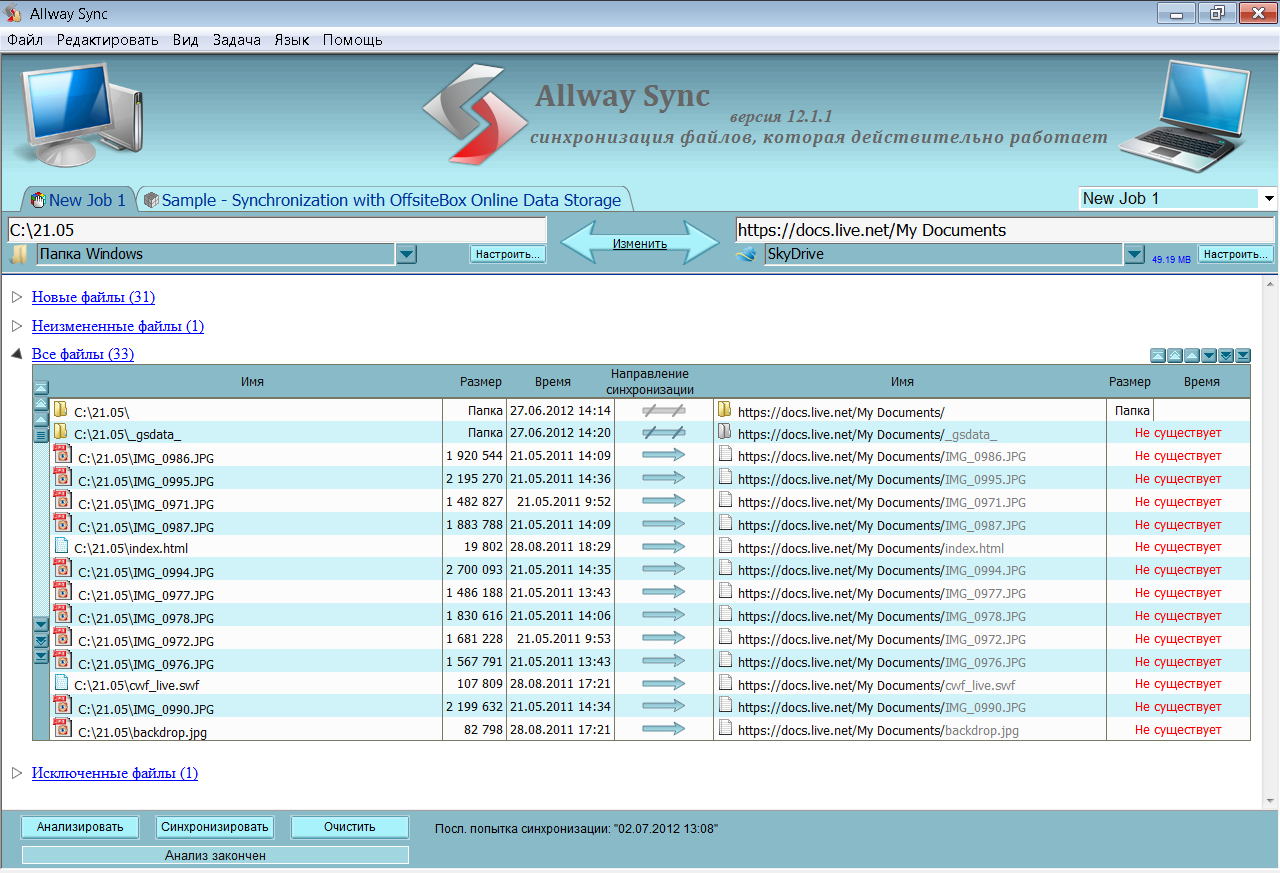
Allway Sync सुरक्षा पर विशेष ध्यान देता है। कार्यक्रम उन सभी फ़ाइलों को संग्रहीत और एन्क्रिप्ट कर सकता है जो दो स्रोतों के बीच कॉपी की जाती हैं। यदि फ़ाइलें केवल संपीड़ित होती हैं, तो यह स्थान बचाता है, और एन्क्रिप्शन उन्हें शुभचिंतकों की पहुंच से बाहर करने में मदद करता है। जब आप Google डॉक्स, वर्ड, एक्सेल में सेव करते हैं, और पॉवरपॉइंट फाइल्स को अपने आप गूगल फॉर्मेट में कन्वर्ट किया जा सकता है। इस वजह से, वे ऑनलाइन संपादन के लिए उपलब्ध हो जाते हैं।
PureSync की तरह, यह प्रोग्राम सिंक्रनाइज़ेशन से पहले विभिन्न क्रियाओं के निष्पादन का समर्थन करता है, जब कोई त्रुटि होती है और सिंक्रनाइज़ेशन के बाद, हालांकि, इसे कम स्पष्ट रूप से लागू किया जाता है। सबसे सरल कार्यों को जोड़ने के लिए, चर का उपयोग किया जाता है, और केवल अनुभवी उपयोगकर्ता ही उनसे निपटने में सक्षम होंगे।
सर्दी या गर्मी के समय के बाद फ़ाइल परिवर्तन समय भिन्न हो सकते हैं। ऑलवे सिंक की सेटिंग्स में फाइलों के सही प्रसंस्करण के लिए, आप संशोधन समय में प्रति घंटा के अंतर को अनदेखा कर सकते हैं। बाहरी ड्राइव के साथ काम करने की एक और दिलचस्प सेटिंग चिंता का विषय है। चेकबॉक्स "रिमूवेबल स्टोरेज डिवाइस सेटिंग्स से बाइंडिंग" की जाँच करें और अगली बार ड्राइव कनेक्ट होने पर भी प्रोग्राम सही ढंग से व्यवहार करेगा, इसे एक और अक्षर सौंपा जाएगा।
यदि कोई उपयोगकर्ता सिंक्रनाइज़ किए गए फ़ोल्डरों में से किसी एक में फाइलें डिलीट करता है, तो Allway Sync उन्हें दूसरे में भी नहीं हटाएगा। प्रोग्राम ऐसी फ़ाइलों को उपयोगकर्ता-निर्धारित निर्देशिका या _SYNCAPP फ़ोल्डर में स्थानांतरित कर सकता है, जहां से उन्हें हमेशा प्रोग्राम इंटरफ़ेस से पुनर्स्थापित किया जा सकता है। इसके अलावा, यह टोकरी में स्थानांतरित करने और स्थायी रूप से हटाने के लिए उपलब्ध है। संशोधित फ़ाइलों के लिए भी कई विकल्प उपलब्ध हैं। उनके पुराने संस्करणों को या तो रीसायकल बिन में ले जाया जा सकता है, या हटाया जा सकता है, या बाद में पुनर्प्राप्ति की संभावना के साथ _SYNCAPP फ़ोल्डर में ले जाया जा सकता है। पुराने संस्करणों को लंबे समय तक संग्रहीत किया जा सकता है, साथ ही साथ एक निश्चित समय या निर्दिष्ट संख्या में सिंक्रनाइज़ेशन के लिए भी।
डिफ़ॉल्ट रूप से, स्वचालित सिंक्रनाइज़ेशन अक्षम है, लेकिन सेटिंग्स में सक्रिय किया जा सकता है। प्रोग्राम स्टार्टअप पर कार्य निष्पादित करना शुरू कर सकता है, बाहर निकलने पर, जब एक हटाने योग्य डिवाइस जुड़ा होता है, जब कंप्यूटर निष्क्रिय होता है, फ़ाइल परिवर्तन के दौरान, और एक शेड्यूल पर। यह एक अनुसूचक के रूप में विंडोज टास्क मैनेजर का उपयोग करने की दिलचस्प संभावना को भी ध्यान देने योग्य है।
ऑलवे सिंक स्वचालित रूप से सिंक्रनाइज़ेशन के दौरान होने वाली कुछ प्रकार की त्रुटियों को संभाल सकता है। इनमें पहुंच, नेटवर्क, डिवाइस की कमी जैसी त्रुटियां हैं। यदि प्रोग्राम एक संस्करण संघर्ष को ठीक करता है (जब फ़ाइल को दोनों तरफ संशोधित किया गया है), फ़ाइल को फ़ोल्डर के बीच हटाए जाने या महत्वपूर्ण अंतर करने के लिए, यह चेतावनी प्रदर्शित कर सकता है, या ऐसी फ़ाइलों को कार्य से बाहर कर सकता है।
निष्कर्ष
माना सिंक्रनाइज़ेशन समाधान के प्रत्येक अपने फायदे हैं। उदाहरण के लिए, Allway Sync और GoodSync क्लाउड सेवाओं का समर्थन करते हैं। Allway Sync डेटा एन्क्रिप्शन भी प्रदान करता है, इसलिए आप "क्लाउड" में फ़ाइलों की सुरक्षा के बारे में चिंता नहीं कर सकते। हालाँकि, GoodSync का अपना "शौक" है - सर्वर और स्थानीय नेटवर्क को दरकिनार करते हुए किसी भी दो कंप्यूटरों के बीच डेटा को सीधे सिंक्रनाइज़ करने की क्षमता। PureSync के लिए, यह प्रोग्राम विशेष रूप से तब काम में आ सकता है जब आपको सिस्टम को फिर से इंस्टॉल करने से पहले एक नए कंप्यूटर में डेटा ट्रांसफर करने या उपयोगकर्ता सिस्टम फ़ोल्डरों से जानकारी कॉपी करने की आवश्यकता होती है। इसे होम नेटवर्क में मुफ्त बैकअप समाधान के रूप में भी इस्तेमाल किया जा सकता है।
सर्गेई और मरीना बोंडारेंको
पत्रिका CHIP के लिए लिखा
निर्देशिका पढ़ना कमांड गेट-चाइल्डाइटम के साथ किया जाता है। सबफ़ोल्डर्स को ध्यान में रखने के लिए, विकल्प -recurse को इसमें जोड़ा जाता है, और फ़ोल्डर्स से फ़ाइलों को अलग करने के लिए, PSIsContainer () फ़ंक्शन का उपयोग किया जाता है। यदि यह मान सही लौटाता है, तो आइटम एक फ़ोल्डर है, अन्यथा एक नियमित फ़ाइल:
$ स्रोत =: c: files¨
$ srcfolder = get-childitem $ source -recurse | वस्तु-वस्तु ($ _। psiscontainer)
$ srcfiles = get-childitem $ source -recurse | वस्तु-वस्तु (! $ _। pciscontainer)
हमारे सरल कार्य को हल करने के लिए, हमें चार सूचियों की आवश्यकता होती है: पहले दो में स्रोत फाइलें और फ़ोल्डर्स, और दो शेष हैं - अंतिम फाइलें और फ़ोल्डर्स। इन सूचियों को छांटने और एक फ़ोल्डर से दूसरे फ़ोल्डर में फ़ाइलों की प्रतिलिपि बनाने के लिए सिंक्रनाइज़ेशन प्रक्रिया कम हो जाती है।
पहले चक्र में, यह जांचा जाता है कि बैकअप स्टोरेज फ़ोल्डर में स्रोत निर्देशिका मौजूद है या नहीं, और यदि वे पहले से मौजूद नहीं हैं, तो वे नए-आइटम कमांड का उपयोग करके बनाए गए हैं।
foreach ($ srcfolders में $ फ़ोल्डर)
$ srcpath = $ source -replace ¨ \\ =, ¨ \\ re -replace :, ¨: =
$ dstpath = $ folder.fullname -replace $ srcpath, $ गंतव्य
अगर ($ dstpath -ne ¨¨) (
अगर ((परीक्षण-पथ $ dstpath))
PCreate फ़ोल्डर d $ dstpath'. F
नई-आइटम $ dstpath -type निर्देशिका | बाहर अशक्त
फ़ोल्डर के परिणामी और प्रारंभिक सूची की तुलना करते समय बहुत समान चक्र का प्रदर्शन किया जाता है, जिससे नेस्टेड फ़ोल्डरों की सटीक संरचना बनती है। दो अन्य चक्र प्रक्रिया फाइलें: पहली स्रोत से अद्यतन वस्तुओं को परिणामस्वरूप फ़ोल्डर में कॉपी करते हैं, दूसरा - वे जो स्रोत निर्देशिका से गायब हैं - अंतिम एक से। आप यह पता लगा सकते हैं कि फ़ाइल उसके हैश कोड द्वारा अपडेट की गई है या नहीं। ध्यान दें कि चूंकि फ़ाइलें केवल-पढ़ने के लिए मोड में खोली जाती हैं, इसलिए उन्हें अन्य प्रोग्राम द्वारा उपयोग किए जाने से ब्लॉक नहीं किया जाता है। हालांकि, अच्छे टोन के नियमों के अनुसार, हैश गणना पूरी होने के बाद फ़ाइल को बंद () फ़ंक्शन का उपयोग करके बंद किया जाना चाहिए:
$ md5 = new-object system.security.cryptography.md5cryptoserviceprovider
$ fs = new-object system.io.filestream ($ फ़ाइल, $ मोड, $ पहुंच)
$ हैश = $ md5.computehash ($ fs) # फ़ाइल हैश
$ fs.close ()
इसकी पुरानी प्रति के साथ एक नई फ़ाइल को अधिलेखित करना अर्थहीन है, और इसलिए हम परिवर्तनों की तारीखों की तुलना करने के लिए कमांड जोड़ेंगे। जब मूल फ़ोल्डर में अनुपस्थित बैक फ़ाइलों को स्थानांतरित करते हैं, तो किसी भी चेक की आवश्यकता नहीं होती है, यह केवल कॉपी-आइटम निर्देश को निष्पादित करने के लिए पर्याप्त है। पूरी स्क्रिप्ट को सूची में दिखाया गया है - स्रोत और परिणाम फ़ोल्डर के पथ इसे स्थानांतरित कर दिए गए हैं (उदाहरण के लिए c: filessource के लिए समापन स्लैश जोड़ना न भूलें), और फिर यह सभी कार्य स्वयं करता है और केवल वही हो रहा है जो जानकारी पर प्रदर्शित करता है। ध्यान दें कि यदि आपने पहले एक सारांश फ़ोल्डर नहीं बनाया है, तो स्क्रिप्ट इसे स्वयं बनाएगी:
अगर ((परीक्षण-पथ $ गंतव्य))
नई-आइटम $ गंतव्य-प्रकार निर्देशिका -force | बाहर अशक्त
इसलिए, यह स्क्रिप्ट फ़ोटो, तालिकाओं, पाठ दस्तावेज़ों आदि की प्रतिलिपि बनाने में मदद करेगी, जो कि फ्लैश ड्राइव पर अनुपस्थित हैं, मैनुअल फाइल-बाय-फाइल तुलना पर समय बर्बाद किए बिना। इसका उपयोग करने के लिए, आप डेस्कटॉप पर एक साधारण BAT फ़ाइल बना सकते हैं, इसमें निर्दिष्ट कर सकते हैं जैसे powerhell.backup.ps1 c: filessrc d: backup (स्क्रिप्ट का पथ आमतौर पर इसकी संपूर्णता में दिया जाना आवश्यक है)। भविष्य में, इस बैच फ़ाइल पर क्लिक करके फ़ोल्डर्स को सिंक्रनाइज़ करना आसान है। स्मरण करें कि सेट-एक्ज़ीक्यूशन Policy RemoteSigned कमांड जिसे "एडमिनिस्ट्रेटर" की ओर से निष्पादित किया गया है, वह अहस्ताक्षरित स्क्रिप्ट के निष्पादन की अनुमति देता है।
पूरी तरह से असुरक्षित रूप में महत्वपूर्ण फाइलों की प्रतियां रखना संभवतः सुरक्षा के दृष्टिकोण से बिल्कुल सही नहीं है। विंडोज 7 प्रणाली, Microsoft के सर्वोत्तम प्रयासों के बावजूद, वायरस, कीड़े और अन्य मैलवेयर की चपेट में रहती है। उन दस्तावेजों से पहले जो लगातार, वास्तव में, सार्वजनिक डोमेन में हैं, वे बिना किसी समस्या के प्राप्त करते हैं। सौभाग्य से, ऑपरेटिंग सिस्टम में एक बहुत ही उपयोगी उपकरण दिखाई दिया है - आभासी डिस्क जो घुड़सवार और मक्खी पर डिस्कनेक्ट किए गए हैं। वे किसी भी महत्वपूर्ण फ़ाइलों का बैकअप लेने के लिए भी उपयुक्त हैं जिन्हें सीमित संख्या में उपयोगकर्ता एक्सेस कर सकते हैं।
एक वर्चुअल डिस्क को सिस्टम में VHD (वर्चुअल हार्डडिस्क) प्रारूप की फाइल के रूप में प्रस्तुत किया जाता है, जिसमें हार्ड डिस्क की तरह ही पूरी संरचना और सामग्री होती है। यह विंडोज 7 में निर्मित कंप्यूटर प्रबंधन उपयोगिता का उपयोग करके बनाया गया है, जिसे compmgmt.msc मॉड्यूल के माध्यम से लॉन्च किया गया है। इस कार्यक्रम की विंडो में, लाइन "डिस्क प्रबंधन" पर क्लिक करें और मेनू कमांड "एक्शन क्रिएट वर्चुअल डिस्क" चुनें। एक नई वर्चुअल डिस्क के लिए, आकार सेट किया गया है, और फिर वॉल्यूम को स्वरूपित किया गया है। अंतिम चरण में, आप एक ड्राइव अक्षर असाइन कर सकते हैं या VHD फ़ाइल को NTFS फ़ोल्डर में बाँध सकते हैं।
बाद की विधि दिलचस्प है, क्योंकि जहां वर्चुअल वॉल्यूम स्थित है, वहां एक विशिष्ट फ़ोल्डर में कॉपी करने की अनुमति है। कंप्यूटर प्रबंधन उपयोगिता में वर्चुअल वॉल्यूम को अनमाउंट करने के बाद, आप यह सुनिश्चित कर सकते हैं कि न तो वायरस और न ही जिज्ञासु उपयोगकर्ताओं को सबसे महत्वपूर्ण दस्तावेजों की हालिया कॉपी मिल जाएगी। वर्चुअल वॉल्यूम ही, .vhd फ़ाइल, बैकअप मीडिया में कॉपी की जा सकती है। एक अतिरिक्त सुरक्षा उपाय एक वर्चुअल वॉल्यूम का एन्क्रिप्शन है जो BitLocker विंडोज 7 के अधिकतम और व्यावसायिक संस्करणों के उपयोगकर्ताओं के लिए उपलब्ध कराता है। जब इस तरह के एक संरक्षित वॉल्यूम (और इसे अन्य पीसी पर उपयोग किया जा सकता है, तो भी जहां BitLocker स्थापित नहीं है) को कनेक्ट करते हुए, Windows आपसे एक लॉगिन निर्दिष्ट करने के लिए कहेगा। पासवर्ड।
घरेलू जरूरतों के लिए फ़ोल्डरों और फ़ाइलों का एक छोटा सा फ्रीलाइज़र।
घरेलू उपयोग में दो (और कभी-कभी अधिक) कंप्यूटरों की उपस्थिति को सामान्य से कुछ के रूप में माना जाता है।
आज, आप अपने घर नेटवर्क में एक दर्जन से अधिक विभिन्न डिवाइस, पीसी और विभिन्न नेटवर्क ड्राइव, डीवीडी और ब्लू-रे प्लेयर, नेटवर्क एक्सेस के साथ टीवी आदि पा सकते हैं। यहां तक कि अगर आपके पास उपरोक्त सभी नहीं हैं, तो सभी समान हैं, सुनिश्चित करें कि आप आवश्यक डेटा स्थानांतरित करने के लिए कम से कम एक फ्लैश ड्राइव का उपयोग करते हैं।
किसी भी स्थिति में, स्थानीय कंप्यूटर पर वांछित फ़ाइल को बदलने पर ऐसी स्थितियां होती हैं और आपको इसे उसी USB फ्लैश ड्राइव पर मैन्युअल रूप से स्थानांतरित करना पड़ता है। और अगर ऐसी कई फाइलें हैं, तो समय पर वास्तविक प्रतियां "ड्रॉप" कैसे करें? इस सब के लिए, विशेष कार्यक्रम हैं - सिंक्रोनाइज़र।
एक अच्छा सिंक्रोनाइज़र स्थानीय फ़ोल्डरों के साथ-साथ रिमूवेबल और रिमोट स्टोरेज मीडिया के साथ समान रूप से काम करने में सक्षम होना चाहिए, निर्दिष्ट निर्देशिका में फ़ाइलों को ट्रैक करें और उन्हें अंतिम फ़ोल्डर में समय पर अपडेट करें, स्वचालित और / या छिपी हुई पूर्व निर्धारित अनुसूची के अनुसार काम करें ... इन सभी द्वारा (और कुछ अन्य) एक बहुत छोटी DSynchronize सुविधा प्रदान करते हैं।
अपनी स्वतंत्र स्थिति और छोटे आकार के बावजूद, यह वाणिज्यिक कार्यक्रमों के साथ समान शर्तों पर सुरक्षित रूप से लड़ सकता है, जैसे कि विदेशों में लोकप्रिय सिन्क्रोमैजिक प्रो।
पेड सिंथक्रैजिक प्रो के साथ डीएसएन सिंक्रोनाइज़ की तुलना करें
DSynchronize में काफी सरल इंटरफ़ेस और बहुत अच्छी कार्यक्षमता है, इसलिए इसे घर और कॉर्पोरेट उपयोग दोनों के लिए सुरक्षित रूप से पेश किया जा सकता है।
बड़ा प्लस यह है कि कार्यक्रम सेवा मोड में काम कर सकता है, जो एक साधारण उपयोगकर्ता को फ़ाइलों को मैन्युअल रूप से सिंक्रनाइज़ करने के बारे में भी नहीं सोचने की अनुमति देता है और उनके पास केवल सबसे पुराने संस्करण हैं, जो एक बार DSynchronize शेड्यूल को समायोजित कर लेते हैं।
कार्यक्रम के नुकसान (हालांकि किसी की तरह :)) संभव बाद में पुनर्प्राप्ति के लिए प्रतिलिपि बनाई गई फ़ाइलों को संग्रह करने के लिए DSynchronize की अक्षमता शामिल है। बैकअप फ़ंक्शन "बैकअप" विंडो में मौजूद है, लेकिन वास्तव में प्रोग्राम फ़ोल्डर में या सिंक्रनाइज़ निर्देशिका में किसी भी प्रतियां को ढूंढना संभव नहीं था: (।
फिर भी, मैं minuses के लिए इस खामी को विशेषता देने के लिए इच्छुक नहीं हूं, क्योंकि हमारे पास फ़ाइलों के पुराने संस्करणों का उपयोग करने की संभावना नहीं है, और यहां तक कि अगर हम उनका उपयोग करते हैं, तो हम निश्चित रूप से खुद को प्रतियां बनाएंगे। तो, अब कार्यक्रम के साथ काम करने के बारे में।
DSynchronize को इंस्टॉलेशन की आवश्यकता नहीं है, लेकिन सेटिंग्स को बचाने के लिए, आपको अभी भी इसे अपनी हार्ड डिस्क पर किसी भी फ़ोल्डर में अनज़िप करना चाहिए। हम सभी को काम मिल सकता है।
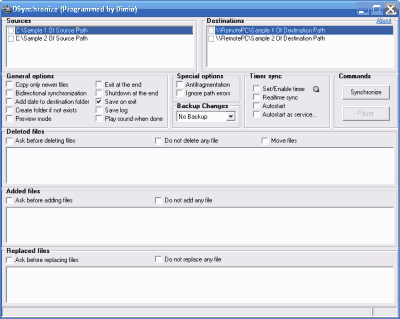
DSynchronize इंटरफ़ेस
प्रारंभ में, कार्यक्रम का इंटरफ़ेस अंग्रेजी है, हालांकि यह सहज है। आधिकारिक वेबसाइट पर कोई रूसी स्थानीयकरण नहीं है, लेकिन मैंने "घरेलू" DSynchronize करने का प्रयास किया।
प्रोग्राम में उस फ़ोल्डर को पर्याप्त रूप से राइज़ करने के लिए जिसमें आपने इसे अनपैक किया था, फ़ाइल जोड़ें DSynchronize.lng डाउनलोड किए गए संग्रह से (ओह, हाँ ... उपरोक्त फ़ाइल का कोई भी संशोधन और अनुकूलन आपकी आवश्यकताओं के लिए अनुमति है :)))। अब हम DSynchronize के रूसी संस्करण को लॉन्च करेंगे।
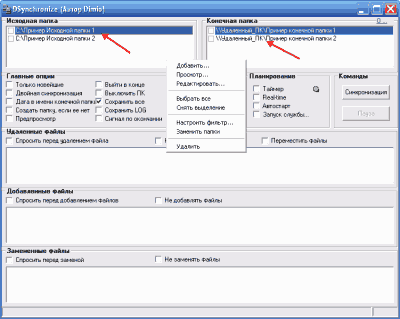
सशर्त रूप से, DSynchronize विंडो इंटरफ़ेस को तीन भागों में विभाजित किया जा सकता है। शीर्ष पर सिंक्रनाइज़ेशन के लिए निर्देशिकाओं के जोड़े की सूची नीचे दी गई है - सभी प्रक्रियाओं के सेटिंग्स पैनल, और यहां तक कि कम से कम तीन खिड़कियां हैं जो फाइलों के साथ काम को दर्शाती हैं। कार्यों की सूची में बहुत शुरुआत में हम दो उदाहरण देखेंगे। उन्हें संदर्भ मेनू (दाएं माउस बटन) में संबंधित कमांड की मदद से हटाया जाना चाहिए।
जब मानक कार्यों की सूची साफ़ हो जाती है, तो अपना स्वयं का जोड़ें। संदर्भ मेनू को फिर से कॉल करें और आइटम "जोड़ें" चुनें। रिक्त लाइनों की एक जोड़ी दिखाई देगी। इन पंक्तियों में हम फ़ोल्डर्स के पूर्ण पते दर्ज करेंगे, जिसमें फाइलें सिंक्रनाइज़ेशन के अधीन हैं।
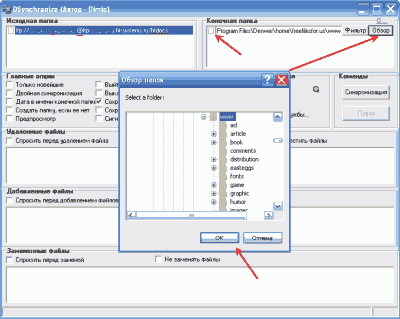
अब कुछ बारीकियां हैं। यदि आप दो स्थानीय फ़ोल्डरों को सिंक्रनाइज़ करने की योजना बनाते हैं, तो यह लाइन पर डबल-क्लिक करने के लिए पर्याप्त होगा और, ब्राउज़ बटन पर क्लिक करके, स्रोत फ़ोल्डर (जिसमें फ़ाइलों की प्रतिलिपि बनाई जाएगी) का चयन करें और फिर सूची से गंतव्य फ़ोल्डर।
यदि आप किसी पीसी से डिवाइस को कनेक्ट करने के बाद एक हटाने योग्य मीडिया (उदाहरण के लिए, फ्लैश ड्राइव के साथ) के साथ एक फ़ोल्डर को सिंक्रनाइज़ करना चाहते हैं, तो ऐसा ही किया जाना चाहिए।
एफ़टीपी सिंक
लेकिन एक स्थानीय नेटवर्क या एफ़टीपी के माध्यम से दूरस्थ कंप्यूटर से कनेक्ट करने के लिए, आपको मैन्युअल रूप से पथ दर्ज करना होगा। एक स्थानीय नेटवर्क पर एक दूरस्थ पीसी पर एक फ़ोल्डर तक पहुंचने के लिए, आपको निम्नलिखित दर्ज करना होगा: \\\\ कंप्यूटर का नाम (या इसका आईपी) \\ _ फोल्डर का नाम (उदाहरण के लिए, \\\\ 192.168.1.4 \\ सामान्य दस्तावेज).
केवल अति सूक्ष्म अंतर, जिस फ़ोल्डर को हम कनेक्ट करते हैं, वह जनता के लिए खुला होना चाहिए। फ़ोल्डर के संदर्भ मेनू को कॉल करें और "गुण" चुनें। खुली हुई विंडो में, "एक्सेस" टैब पर जाएं और "इस फ़ोल्डर को साझा करें" विकल्प पर टिक करें।
एफ़टीपी तुल्यकालन सुविधा का उपयोग करने के लिए, सर्वर का पूरा पता निर्दिष्ट करें (उदाहरण के लिए, ftp: // सर्वर एड्रेस / फोल्डर नाम)। यदि प्रतिक्रिया में आपको त्रुटि संदेश के साथ एक विंडो मिलती है, तो इसका मतलब है कि सर्वर तक पहुंचने के लिए, आपको प्राधिकरण के लिए डेटा निर्दिष्ट करने की आवश्यकता है।
यह सर्वर पते से पहले एक लॉगिन जोड़कर किया जा सकता है, फिर कॉलन के बाद एक पासवर्ड, और उसके बाद तत्काल सर्वर पते के "@" आइकन के बाद (ऊपर स्क्रीनशॉट देखें)।
जब फ़ोल्डर की सिंक्रनाइज़ जोड़ी तैयार हो जाती है, तो आप कुछ फ़ाइल साझाकरण विकल्पों को कॉन्फ़िगर कर सकते हैं। ऐसा करने के लिए, फ़ोल्डर पते के बगल में "फ़िल्टर" बटन पर क्लिक करें, या संदर्भ मेनू से उपयुक्त कमांड को कॉल करें।

यहां हम "फ़िल्टर सक्षम" आइटम को निर्दिष्ट करके, मास्क द्वारा या तो सख्ती से परिभाषित फ़ाइलों या उनके प्रकारों की नकल स्थापित कर सकते हैं, या निर्दिष्ट कर सकते हैं कि कौन सी फाइलें (या फ़ाइल प्रकार) फ़िल्टर से "बहिष्करण" आइटम का चयन करके सिंक्रनाइज़ नहीं होनी चाहिए। मास्क मानक तरीके से सेट किया गया है: हम फ़ाइल नाम के एक हिस्से में प्रवेश करते हैं, और जो कुछ भी आवश्यक नहीं है उसे "*" के रूप में चिह्नित किया जाना चाहिए। आप नियमित अर्धविराम के साथ मास्क को अलग कर सकते हैं।
DSynchronize सेटिंग्स
अब विकल्प पैनल पर विचार करें, जो फ़ोल्डर्स की सूची में स्थित है।
सभी सुविधाओं को चार समूहों में विभाजित किया गया है। पहला - "मुख्य विकल्प" - लगभग सभी आवश्यक सिंक्रनाइज़ेशन सेटिंग्स शामिल हैं। यह पहली दो संभावनाओं पर ध्यान देने योग्य है। "केवल नवीनतम" आइटम आपको सभी मौजूदा फ़ाइलों को अधिलेखित करने की अनुमति नहीं देता है, लेकिन केवल सबसे वर्तमान संस्करणों की प्रतिलिपि बनाने के लिए।
इस प्रकार, सिंक्रनाइज़ेशन पर खर्च किया गया समय काफी बचा है। एक अन्य विकल्प डुअल सिंक है। यदि यह सक्रिय है, तो दोनों फ़ोल्डरों को फ़ाइलों के नए संस्करणों की उपस्थिति के लिए जांचा जाता है, और परिणामस्वरूप, उनमें से प्रत्येक में केवल सबसे वर्तमान प्रतियां ही रहती हैं।
सेटिंग्स का दूसरा समूह "विशेष विकल्प" है। यहां आप जोड़ी गई फ़ाइलों के एंटी-विखंडन, त्रुटि स्किपिंग और बैकअप को सक्षम कर सकते हैं (जो वास्तव में काम नहीं करता है :() यहां उपलब्ध सभी विकल्पों के लिए, केवल "एंटी-फ़्रेग्मेंटेशन" सार में उपयोगी है।
यदि यह सक्रिय है, तो जब फ़ाइल का एक नया संस्करण मिलता है, तो पुराना हटा दिया जाता है, और नया संस्करण एक नई फ़ाइल के रूप में जोड़ा जाता है। यह कम विखंडन की अनुमति देता है अगर पुरानी फ़ाइल को केवल एक नए के साथ बदल दिया गया था।
चौथा समूह - "कमांड" - इसमें सिंक्रोनाइज़ेशन प्रक्रिया को प्रबंधित करने के लिए केवल बटन होते हैं, इसलिए हम तीसरे समूह - "प्लानिंग" को देखेंगे। यह सबसे बुनियादी वर्गों में से एक है, जो DSynchronize ऑपरेशन में सभी प्रक्रियाओं को स्वचालित करने के लिए जिम्मेदार है।
पहले विकल्प पर क्लिक करते हुए - "टाइमर", हम टाइम सिंक्रोनाइज़ेशन सेटिंग्स विंडो पर जाएंगे:
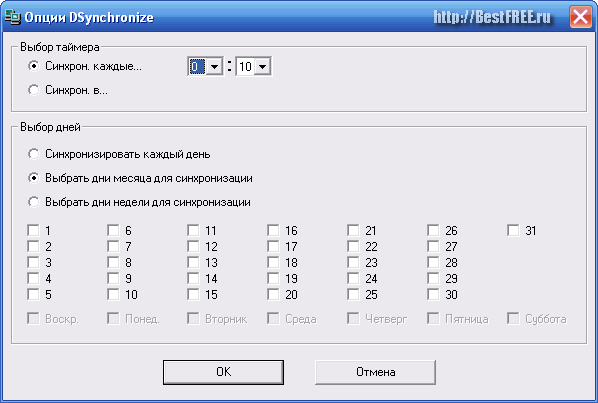
यहां एक निश्चित अवधि के बाद या एक विशिष्ट समय पर (एक बजे, उदाहरण के लिए) सिंक्रनाइज़ेशन सेट करना संभव है। इसके अलावा, हम फ़ाइल मिलान प्रक्रिया को न केवल हर दिन, बल्कि महीने या सप्ताह के सख्ती से परिभाषित दिनों में भी अनुकूलित कर सकते हैं!
DSynchronize में "रियल-टाइम" आइटम का उपयोग करके वास्तविक समय में स्थायी सिंक्रनाइज़ेशन सेट करना संभव है। सच है, यह सुविधा अभी भी प्रायोगिक है, जिसे हम इसे चालू करने की कोशिश करने के बारे में चेतावनी देंगे, इसलिए इसे सक्रिय करने से पहले, आपको यह सुनिश्चित करना चाहिए कि प्रोग्राम हमेशा की तरह चयनित फ़ोल्डर्स के साथ सही ढंग से काम करता है।
फिर दो बिंदु हैं जो ऑटोरन DSynchronize के लिए जिम्मेदार हैं। पहला एक - "ऑटोस्टार्ट", आपको सिस्टम के साथ प्रोग्राम डाउनलोड करने की अनुमति देता है। इस मामले में, कार्यक्रम ट्रे में दिखाई देगा, जिसमें से इसे हमेशा कहा जा सकता है।
यदि आप सुनिश्चित हैं कि सब कुछ सही तरीके से सेट किया गया है और आपको DSynchronize तक निरंतर पहुंच की आवश्यकता नहीं है, तो आप सेवा मोड में काम करने के लिए प्रोग्राम सेट कर सकते हैं। ऐसा करने के लिए, हम आइटम "सेवा प्रारंभ करें ..." पर ध्यान दें।
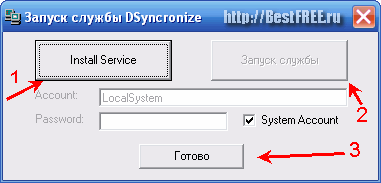
खुलने वाली विंडो में, आपको सबसे पहले नई सेवा को स्थापित करने के लिए "इंस्टॉल सेवा" बटन पर क्लिक करना होगा, और फिर इसे शुरू करना होगा, और फिर आपको केवल "समाप्त" बटन पर क्लिक करना होगा।
कार्यक्रम के साथ काम करने का एक उदाहरण
अब सब कुछ काम शुरू करने के लिए वास्तव में तैयार है, इसलिए "कमांड्स" अनुभाग में "सिंक" बटन पर क्लिक करें।
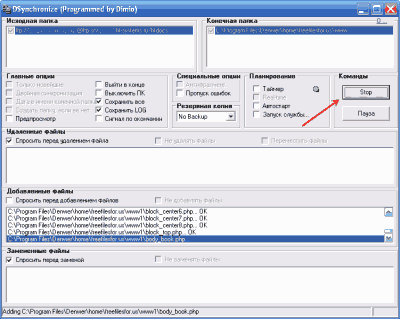
सिंक्रनाइज़ेशन प्रक्रिया स्वयं दो चरणों में होती है, जिसे स्थिति रेखा में देखा जा सकता है। पहला चरण कॉपी की गई फ़ाइलों की सूची की तुलना और गठन है, दूसरा प्रत्यक्ष प्रतिलिपि है।
मुख्य मेनू के तहत तीन विंडो में, हम सभी कॉपी किए गए, हटाए गए या प्रतिस्थापित फ़ाइलों की सूची देख सकते हैं। यहां हम उचित कार्यों के लिए कुछ निषेध या परमिट भी स्थापित कर सकते हैं।
यदि आप संपूर्ण सिंक्रोनाइज़ेशन प्रक्रिया को नियंत्रण में रखना चाहते हैं, तो मैं आपको किसी भी DSyn सिंक्रोनाइज़ एक्शन से पहले एक अनुरोध शामिल करने की सलाह देता हूं (सिवाय, शायद, फ़ाइलों को जोड़कर)। इस तरह के अनुरोध इस प्रकार हैं:
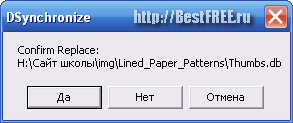
इस मामले में, हमारे पास फ़ाइलों के प्रतिस्थापन की पुष्टि करने के लिए एक विंडो है (पुष्टि जोड़ें - जोड़ की पुष्टि करें, हटाएं / हटाएं - हटाएं की पुष्टि करें)।
सिंक्रोनाइज़ेशन प्रक्रिया के पूरा होने पर, हम फिर से स्टेटस लाइन में कैप्शन से सीखते हैं:
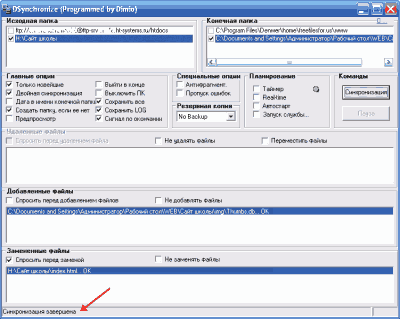
निष्कर्ष
आप के लिए बधाई! अब आप अंततः आवश्यक फ़ाइलों को मैन्युअल रूप से कॉपी करने के बारे में भूल सकते हैं, क्योंकि आप फाइल सिंक्रोनाइज़ेशन से संबंधित सभी चिंताओं को DSynchronize में स्थानांतरित कर सकते हैं।
अनुलेख इस लेख को कॉपी करने और उद्धृत करने की अनुमति दी गई है, बशर्ते कि स्रोत के लिए सक्रिय लिंक को इंगित किया गया हो और रुस्लान टेरीशनी की लेखकता को बनाए रखा गया हो।
नेटवर्क सिंक
तर्क यह बताता है कि किसी दस्तावेज़ के साथ काम करने का सबसे सुरक्षित तरीका तब होता है जब एक दस्तावेज़ को एक अलग कंप्यूटर पर खरोंच से अंत तक बनाया जाता है। मान लें कि दस्तावेज़ Text.doc है। व्यवहार में, इस तरह की विधि पर भरोसा करना शायद ही कभी आवश्यक होता है, क्योंकि किसी को कार्यालय में और यहां तक कि यात्राओं पर भी कुछ दस्तावेजों के साथ काम करना पड़ता है। परिवर्तनों के परिणामस्वरूप, वास्तव में, तीन दस्तावेज़ हैं, और यहां तक कि आपकी स्वयं की स्मृति हमेशा यह नहीं बता सकती है कि कौन सा संस्करण अंतिम था, खासकर जब से चौथी प्रति भी सक्रिय रूप से क्लाउड में बदल सकती है। निर्माण और फ़ाइल तक पहुंचने की तारीखें गलत संकेतक हैं, क्योंकि विभिन्न मशीनों पर समय संदर्भ से भिन्न हो सकता है। ऑपरेटिंग सिस्टम और संपादक दोनों अलग-अलग हो सकते हैं, जिसके परिणामस्वरूप फ़ाइल का विस्तारित संस्करण आकार में छोटा हो सकता है, जो भ्रामक है। उदाहरण के लिए, लेखक बार-बार दुकान के कंप्यूटर पर प्रोग्राम करता है, जिस पर इन कार्यक्रमों को डिस्केट पर संपादित करना है। बैटरी की समस्याओं के कारण, ऑपरेटरों ने सही तारीख निर्धारित नहीं की थी, इसलिए संशोधित फ़ाइल को हमेशा 1 जनवरी, 1980 को दिनांकित किया गया था। यह स्पष्ट है कि स्वचालित फ़ाइल सिंक्रनाइज़ेशन कंप्यूटर तुरंत नई फ़ाइल को पुराने संस्करण के साथ बदल देगा, जो कि भयावह रूप से गलत है। इस प्रकार, अधिकांश आधुनिक सिंक्रोनाइज़ेशन प्रोग्राम भौतिक फ़ोल्डरों के साथ नहीं बल्कि तार्किक लोगों के साथ काम करना पसंद करते हैं, जहाँ आप उनकी रचना के इतिहास और फाइलों के संपादन के लिए मेटा टैग तैयार कर सकते हैं।
सबसे सरल मामले में, कुल कमांडर जैसे कार्यक्रम इस तरह से कार्य करते हैं: पहला, विभिन्न फ़ोल्डरों में, एक ही नाम वाली फ़ाइलों का चयन किया जाता है, फिर फ़ाइलों की भौतिक रूप से जाँच की जाती है। इसके बाद, कंप्यूटर बी पूरी तरह से हटाए गए फ़ाइलों को हटा दिया जाता है और इस फ़ोल्डर के कंप्यूटर ए से शेष सभी के साथ बदल दिया जाता है। और फिर भी, कार्यक्रम डेटा को हटाने के बारे में सवालों का एक गुच्छा पूछता है।
यदि आप अभी भी प्रश्न की जटिलता को महसूस नहीं करते हैं, तो कल्पना करें कि आपने अपने फोन से अपने कंप्यूटर पर एक संपर्क सूची की प्रतिलिपि बनाई है, जहां आपने इसे सिंक्रनाइज़ किया है। फिर कंप्यूटर सूची में एक प्रविष्टि को हटा दिया। क्या होना चाहिए - क्या यह रिकॉर्ड फोन में डिलीट हो जाना चाहिए, या इसे फिर से फोन से कॉपी कर लेना चाहिए? यह भ्रमित होने का समय है। आरएसएक्स ओएस में एसएम कंप्यूटरों के युग में, मुझे याद है, पाठ दस्तावेजों के लिए संपादक ने स्वचालित रूप से संस्करणों को स्थापित किया, फ़ाइल नाम के बाद उन्हें लिखना - 1 ;; 2, आदि। इससे परिवर्तनों के विश्लेषण में थोड़ी मदद मिली, लेकिन यह अन्य फ़ाइल प्रकारों के लिए उपयुक्त नहीं है।
स्पष्ट रूप से समझने की आवश्यकता के कारण ऐसा लंबा परिचय आवश्यक था: बेदाग नेटवर्क तुल्यकालन सॉफ्टवेयर प्रकृति मौजूद नहीं है - उन्हें कई कारकों को ध्यान में रखना होगा। बेशक, खोज उनके विज्ञापित की एक बड़ी सूची देगी, लेकिन उनमें से अधिकांश काम नहीं करेंगे। और, वैसे, कई विदेशी कार्यक्रम नाम में सिरिलिक युक्त फ़ाइलों के साथ सही ढंग से काम नहीं करेंगे। स्थिति इस तथ्य से और जटिल है कि कई प्रोग्रामर भी अपने शिल्प को प्रो-संस्करण के रूप में स्थिति देते हैं, पैसे की मांग करते हैं, लेकिन साथ ही वे कार्यक्रमों की गुणवत्ता को मानक तक नहीं लाते हैं।
बेशक, अब आप सभी प्रकार की उपयोगिताओं को डाउनलोड कर सकते हैं जैसे SmartSync प्रो, सक्रिय फ़ाइल तुलना, सेमडिर, बियॉन्ड तुलना, Zsync, तुलना और मर्ज और कई अन्य, लेकिन वे आपके लिए खुशी नहीं जोड़ेंगे। सबसे खराब, सबसे सरल मामलों में भौतिक फ़ोल्डरों का सिंक्रनाइज़ेशन सफलतापूर्वक चला जाएगा, लेकिन एक गैर-मानक स्थिति में, आवश्यक फ़ाइलों को छोड़ दिया जाएगा या हटा दिया जाएगा।
हालांकि, आपको दुखी होने की आवश्यकता नहीं है, और अभी भी कम या ज्यादा अच्छे कार्यक्रम हैं। उदाहरण के लिए ग्रूव 2010 कार्यक्रम - प्रौद्योगिकी का हिस्सा Microsoft SharePoint, जिसकी अच्छी समीक्षा है। तार्किक फ़ोल्डरों का समर्थन करके सिंक्रनाइज़ेशन प्रदान किया जाता है, जहां प्रत्येक फ़ाइल मेटाडेटा से जुड़ी होती है। सरल मामलों में, सामान्य स्वायत्त उपयोगिताओं का उपयोग किया जाता है। इसलिए, वाइसवेरेसा कार्यक्रम की अच्छी रेटिंग है। हम डाइजेस्ट पर लेख पढ़ने की सलाह देते हैं। subscribe.ru/inet/review/n910694942.html, जहां 4 अच्छे कार्यक्रमों पर विचार किया जाता है, लेकिन उनमें से केवल एक (ऑलवे सिंक) मुफ्त है। अन्य रायों के संबंध में लेख में टिप्पणियाँ शामिल हैं, इसलिए यदि हम निम्नलिखित पैकेजों का सावधानीपूर्वक अध्ययन करने की सलाह देते हैं, तो हम गलत नहीं होंगे: सिंक टॉय, प्योरस्यूं, पॉवरफॉल्डर, फ़्रीइल सिंक, सिन्क्रोनेक्स, ड्रॉपबॉक्स, सिंकफ़ोर्स प्रो, डिएसब्रिक्स, बेस्टसंक। शायद उनमें से सभी पूरी तरह से काम नहीं करेंगे, लेकिन कम से कम उन्होंने समय की परीक्षा पास की है। साइटों और इंटरनेट के साथ काम करते समय उनमें से अधिकांश बेकार हो जाएंगे, लेकिन स्थानीय डेटा के मामले में निश्चित रूप से कोई सवाल नहीं होगा। विशेष रूप से, आप हमेशा अपने कंप्यूटर पर मोबाइल उपकरणों, फ्लैश ड्राइव, नेटवर्क उपकरणों और फ़ोल्डरों के मेमोरी कार्ड पर फ़ोल्डर्स को सिंक्रनाइज़ कर सकते हैं। एक छोटी सी सैद्धांतिक सामग्री के रूप में - forum.ru-board.com/topic.cgi?forum=5&topic=4124&start=0 पढ़ें, जहां बहुत सारी बहुमूल्य जानकारी है।
कई उपयोगकर्ताओं को आज एक पर नहीं, बल्कि दो या उससे अधिक स्थिर कंप्यूटरों पर (कम से कम काम और घर के कंप्यूटरों पर) काम करना पड़ता है - व्यवहार में इसका मतलब स्वचालित रूप से सभी कार्य सामग्रियों को सिंक्रनाइज़ करने की आवश्यकता है। इस संबंध में मोबाइल कर्मचारी और भी मुश्किल है, क्योंकि, अन्य बातों के अलावा, वे एक पोर्टेबल पीसी जैसे कि लैपटॉप, नेटबुक या किसी अन्य प्रकार के मोबाइल कंप्यूटर के बिना नहीं कर सकते हैं। इसलिए, उन्हें यह सुनिश्चित करने की आवश्यकता है कि दस्तावेजों और परियोजनाओं के संस्करणों के साथ अंतहीन समस्याओं से बचने के लिए उनकी फ़ाइलों को मोबाइल उपकरणों पर सिंक्रनाइज़ किया गया है, जिनमें से रिज़ॉल्यूशन में बहुत कीमती समय लगेगा।
बेशक, आप नियमित रूप से अपडेट की गई फ़ाइलों को सभी कंप्यूटरों पर मैन्युअल रूप से कॉपी कर सकते हैं - काम, घर और मोबाइल। हालांकि, यह सबसे अच्छा समाधान नहीं है, क्योंकि कॉपी और पुनर्लेखन कार्यों को दैनिक रूप से करना होगा। फ़ाइलों को सिंक्रनाइज़ करने के लिए उपयुक्त उपयोगिता या एक ऑनलाइन सेवा का उपयोग करके डेटा सिंक्रनाइज़ेशन का सहारा लेने के लिए बहुत तेज़ और सुरक्षित है। हम इस लेख में कई समान समाधानों पर विचार करेंगे।
सिंक्रनाइज़ेशन मूल बातें
डेटा को सिंक्रनाइज़ करने के लिए, उपयोगकर्ता विशेष उपयोगिताओं और वेब सेवाओं दोनों का उपयोग कर सकते हैं। वे और अन्य दोनों अलग-अलग स्थानों में स्थित निर्दिष्ट फ़ोल्डर की सामग्री को ट्रैक करते हैं (उदाहरण के लिए, दो अलग-अलग कंप्यूटरों पर), और चयनित विधि के अनुसार डेटा को सिंक्रनाइज़ करें।
फ़ाइल सिंक्रनाइज़ेशन के लिए कई विकल्प हैं। यह सबसे सुविधाजनक है अगर कंप्यूटर एक स्थानीय क्षेत्र नेटवर्क, अवरक्त बंदरगाह या इंटरनेट के माध्यम से सीधे एक दूसरे से जुड़े हों। इस स्थिति में, डेटा सिंक्रनाइज़ेशन को केवल एक चरण में किया जाता है - वास्तव में, संबंधित प्रोग्राम की विंडो में एक बटन दबाकर। यदि कोई सीधा संबंध नहीं है, तो डेटा को एक मध्यस्थ डिवाइस का उपयोग करके सिंक्रनाइज़ किया जा सकता है जिसका उपयोग दो कंप्यूटरों के बीच जानकारी स्थानांतरित करने के लिए किया जाता है। एक फ्लैश ड्राइव, एक बाहरी हार्ड ड्राइव, एक FTP सर्वर पर एक फ़ोल्डर, आदि का उपयोग इस तरह के डिवाइस के रूप में किया जा सकता है। इस स्थिति में, डेटा को कई चरणों में सिंक्रनाइज़ किया जाता है: पहले, फ़ाइलों को एक कंप्यूटर से पैक किया जाता है और एक मध्यस्थ डिवाइस पर भेजा जाता है, फिर यह डेटा दूसरे कंप्यूटर पर प्राप्त होता है, जिसके लिए सिंक्रनाइज़ेशन किया जाता है।
उपयोगिताओं का उपयोग किए जाने पर उपरोक्त सभी सत्य हैं। वेब सेवाओं के लिए, जब उनके माध्यम से सिंक्रनाइज़ किया जाता है, तो कोई भी सिंक्रनाइज़ किए गए डिवाइस सीधे एक दूसरे से जुड़े नहीं होते हैं, क्योंकि कंप्यूटर या लैपटॉप पर चयनित फ़ोल्डर ऑनलाइन स्टोरेज में संग्रहीत उपयोगकर्ता डेटा के साथ सिंक्रनाइज़ किए जाते हैं। इसका तात्पर्य यह है कि कार्य के दौरान अद्यतन किए गए दस्तावेज़ स्वचालित रूप से ऐसे संग्रहण में समर्थित हैं।
चूंकि डेटा को नियमित रूप से (आमतौर पर दैनिक) सिंक्रनाइज़ किया जाना है, इसलिए इस प्रक्रिया को स्वचालित करना अधिक सुविधाजनक है - उदाहरण के लिए, एक निर्धारित शेड्यूल के अनुसार फ़ाइलों का विश्लेषण और सिंक्रनाइज़ करना या जब कुछ घटनाएँ होती हैं (उदाहरण के लिए, एक हटाने योग्य डिस्क कनेक्ट करते समय, सिस्टम को शुरू करना, या जब अपडेट किए गए फ़ोल्डरों में दिखाई देते हैं। )। यदि आवश्यक हो, उदाहरण के लिए, बड़ी मात्रा में जानकारी संसाधित करते समय, सिंक्रनाइज़ेशन के दौरान फ़ाइलों के भाग को अनदेखा करना अधिक उचित है (यह आमतौर पर समझ में आता है, उदाहरण के लिए, सिस्टम और छिपी हुई फ़ाइलों को बाहर करने के लिए), जो डेटा प्रसंस्करण के लिए आवश्यक समय को कम कर देगा।
फ़ाइल सिंक प्रोग्राम
बाजार पर फ़ाइल सिंक्रनाइज़ेशन के लिए कई उपयोगिताओं हैं - उनमें से भुगतान और मुफ्त समाधान दोनों हैं, और औसत उपयोगकर्ता कार्यक्षमता की जरूरतों को पूरा करने के लिए बहुत सारे मुफ्त उत्पाद काफी हैं। इस तरह की उपयोगिताओं के उदाहरण के रूप में, हम प्रोग्राम्स वाइसवेर्सा, गुडसिंक, ऑलवे सिंक और फ्रीफाइलसंक पर विचार करते हैं।
एक नियम के रूप में, विशेष उपयोगिताओं को बहुत जल्दी से सिंक्रनाइज़ किया जाता है और उपयोग करना आसान होता है, क्योंकि ज्यादातर उन्हें केवल ऑपरेशन मापदंडों को एक बार स्थापित करने और इस प्रक्रिया को स्वचालित करने की आवश्यकता होती है - भविष्य के कार्यक्रमों में अपने आप स्थिति की निगरानी करेंगे और समय पर फ़ाइलों को सिंक्रनाइज़ करेंगे।
सिंक्रनाइज़ेशन का संचालन करना कठिनाइयों का कारण नहीं बनता है। सबसे पहले, एक नया कार्य बनाएं, इसे दो फ़ोल्डरों में सेट करें - स्रोत और लक्ष्य, और, यदि आवश्यक हो, तो फ़ाइलों को फ़िल्टर करने की शर्तों को निर्धारित करें। फिर बटन पर क्लिक करके फ़ोल्डर्स की सामग्री का विश्लेषण करने की प्रक्रिया शुरू करें के विश्लेषण। स्रोत और लक्ष्य फ़ोल्डरों में डेटा की तुलना का परिणाम स्क्रीन पर नई, संशोधित और हटाई गई फ़ाइलों (छवि 1) के संकेत के साथ प्रदर्शित होता है।
अंजीर। 1. GoodSync में मॉनिटर किए गए फ़ोल्डरों के विश्लेषण का परिणाम
उसके बाद, आप मैन्युअल रूप से डेटा सिंक्रनाइज़ेशन शुरू कर सकते हैं ( तुल्यकालन), हालांकि, स्वचालित रूप से ऑपरेशन करने के लिए प्रोग्राम को कॉन्फ़िगर करना अधिक सुविधाजनक है। इस प्रयोजन के लिए, उपयोगिता में निर्मित अनुसूचक को खोला जाता है और सिंक्रनाइज़ेशन का समय या घटना निर्धारित की जाती है, जिसके होने पर कार्यक्रम को विश्लेषण और फ़ाइल सिंक्रनाइज़ेशन (छवि 2) लॉन्च करना चाहिए।
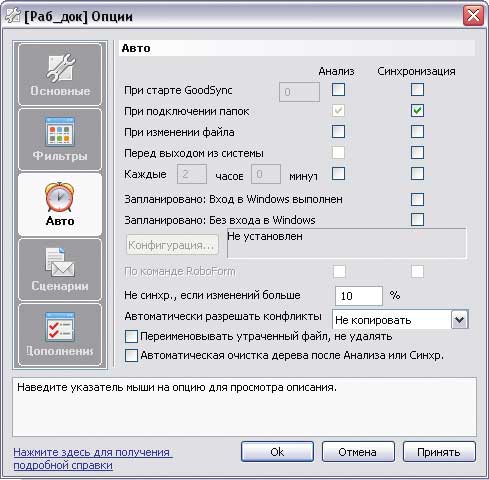
अंजीर। 2. GoodSync में स्वचालित सिंक्रनाइज़ेशन सेट करें
यह एक बात पर ध्यान देने योग्य है। जब स्वचालित रूप से एक पोर्टेबल ड्राइव (उदाहरण के लिए, एक फ्लैश ड्राइव) के लिए फ़ाइलों को सिंक्रनाइज़ किया जाता है, तो डिस्क मान्यता समस्याएं उत्पन्न हो सकती हैं। यदि कोई अद्वितीय उपकरण कनेक्ट होता है, तो फ़ाइल प्रसंस्करण की शुरुआत स्वचालित रूप से शुरू होती है, लेकिन यह अधिक सुविधाजनक है, लेकिन कनेक्ट होने पर कोई भी USB डिस्क उसी पत्र के नीचे दिखाई देगा, जो कि यदि कोई अन्य फ्लैश ड्राइव डाला जाता है, तो सिंक्रनाइज़ेशन त्रुटियों को जन्म देगा। प्रोग्राम को वांछित डिस्क को सही ढंग से पहचानने के लिए, आपको मैन्युअल रूप से डिवाइस में पथ को बदलने की आवश्यकता है, ड्राइव अक्षर को वॉल्यूम लेबल (= VolumeName: \\ folder1 \\ folder2 - fig 3) से बदल दें। किसी विशिष्ट डिस्क के लिए संबंधित वॉल्यूम लेबल विंडोज एक्सप्लोरर का उपयोग करके गुणों में स्थापित करना आसान है। इन सेटिंग्स को लागू करने से यह सुनिश्चित होता है कि वांछित पोर्टेबल ड्राइव का पता लगाया जाता है, चाहे वह ड्राइव अक्षर को सौंपा गया हो।

अंजीर। 3. वॉल्यूम लेबल के साथ ड्राइव अक्षर को बदलना
माल में
viceversa
डेवलपर: TGRMN सॉफ्टवेयर
वितरण का आकार: प्रो - 3.4 एमबी; प्लस - 1.1 एमबी; नि: शुल्क - 708 केबी
प्रबंधन के तहत काम करें: वाइसवीएसए प्रो 2.5 और वाइसवर्सा प्लस 2.4.2 - विंडोज (सभी संस्करण); वाइसविर्स फ्री 1.0.5 - विंडोज एक्सपी / विस्टा / 7
कीमत: प्रो - $ 59.95; प्लस - $ 34.95; मुफ्त - मुफ्त में
वाइसवीए प्रो प्रो सिंक्रोनाइज़ करने, बैकअप लेने और फ़ाइलों और फ़ोल्डरों (चित्र 4) के लिए एक प्रसिद्ध समाधान है। इसके साथ, आप डेस्कटॉप, लैपटॉप, फ़ाइल सर्वर, बाहरी मीडिया (हार्ड ड्राइव, यूएसबी-डिवाइस, ज़िप-डिस्क, आदि), एनएएस, आदि के बीच डेटा को सिंक्रनाइज़ कर सकते हैं। यह इंटरनेट के माध्यम से और किसी भी बाहरी ड्राइव के उपयोग के साथ स्थानीय नेटवर्क पर लागू किया जाता है।
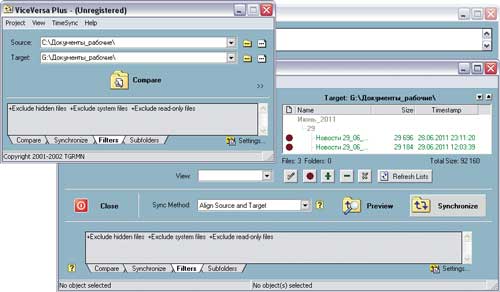
सिंक्रनाइज़ेशन फ़ाइल आकार और फ़ाइल निर्माण तिथि / समय, चेकसम या सूचीबद्ध मापदंडों के संयोजन के रूप में ऐसे मापदंडों का विश्लेषण करता है। उपनिर्देशिका का विश्लेषण करने के साथ-साथ व्यक्तिगत फ़ाइलों को शामिल करना / शामिल करना संभव है, उनकी विशेषताओं (छिपी / प्रणाली / केवल पढ़ने) और मुखौटे। आउटलुक और आउटलुक एक्सप्रेस मेल डेटाबेस, वर्ड और एक्सेल दस्तावेजों, और SQL डेटाबेस सहित अनुप्रयोगों द्वारा खोला और अवरुद्ध फ़ाइलों का सिंक्रनाइज़ेशन और बैकअप की अनुमति है। डेटा सिंक्रनाइज़ेशन मैन्युअल रूप से मांग पर या स्वचालित रूप से किया जाता है - एक शेड्यूल के अनुसार (उदाहरण के लिए, हर दिन एक विशिष्ट समय पर)। डिस्क स्थान को बचाने और किसी भी मीडिया पर डेटा सुरक्षा सुनिश्चित करने के लिए, प्रोग्राम फ़ाइलों को संपीड़ित और एन्क्रिप्ट करने के लिए उपकरण प्रदान करता है।
उपयोगिता तीन संस्करणों में उपलब्ध है: फ्री फ्री (http://www.tgrmn.com/free/) और दो वाणिज्यिक - बेसिक प्लस और विस्तारित प्रो। फ्लॉपी ड्राइव्स, हार्ड और नेटवर्क ड्राइव्स के साथ-साथ जिप और सीडी के बीच फोल्डर में फाइल (सबफ़ोल्डर्स सहित) की तुलना और सिंक्रनाइज़ करके फ्री एडिशन फीचर्स सीमित हैं; सिंक्रनाइज़ेशन मैन्युअल रूप से किया जाता है। संस्करण प्लस आपको यूएसबी-ड्राइव, हार्ड और नेटवर्क ड्राइव, साथ ही साथ डीवीडी / सीडी के साथ काम करने की अनुमति देता है, खुली / लॉक की गई फ़ाइलों को सिंक्रनाइज़ / बैकअप करने की क्षमता प्रदान करता है और एक शेड्यूल पर काम करने के लिए कॉन्फ़िगर किया जा सकता है। प्रो संस्करण डेवलपर्स द्वारा घोषित सभी कार्यक्षमता का समर्थन करता है।
GoodSync 8.8.6
डेवलपर: साइबेर सिस्टम, इंक।
वितरण का आकार: 7.15 एमबी
प्रबंधन के तहत काम करें: विंडोज 2000 / एक्सपी / विस्टा / 7
कीमत:$ 29.95
GoodSync फ़ाइलों को सिंक्रनाइज़ और बैकअप के लिए एक सुविधाजनक और सरल उपकरण है (चित्र 5)। कार्यक्रम आपको डेस्कटॉप और लैपटॉप कंप्यूटर, हटाने योग्य ड्राइव और सर्वर के साथ-साथ विभिन्न मीडिया (FTP और WebDAV सर्वर सहित) के लिए महत्वपूर्ण डेटा का बैकअप लेने की अनुमति देता है। इसके अलावा, विंडोज मोबाइल फोन या पॉकेट पीसी डिवाइस (विंडोज सीई) और एक डेस्कटॉप कंप्यूटर के बीच फ़ाइलों को सिंक्रनाइज़ करना संभव है। सिंक्रोनाइज़ेशन को कंप्यूटर के बीच (स्थानीय नेटवर्क में या FTP, WebDAV और सिक्योर FTP सर्वर से इंटरनेट के माध्यम से) या किसी भी बाहरी ड्राइव (USB डिस्क, बाहरी HDD) के कनेक्शन के साथ किया जा सकता है।
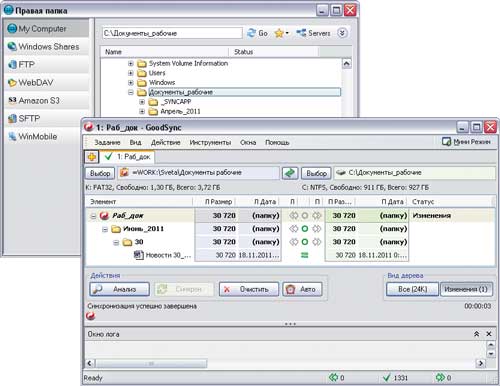
डेटा विश्लेषण फाइलों या उनके आकार के संशोधन की तारीख / समय को ध्यान में रखते हुए किया जाता है। विश्लेषण के दौरान, छिपी हुई और सिस्टम फ़ाइलों को स्वचालित रूप से नजरअंदाज कर दिया जाता है, आप फ़ाइलों के समावेश / बहिष्करण को उन नामों के साथ कॉन्फ़िगर कर सकते हैं जो एक विशिष्ट मुखौटा से मेल खाते हैं, साथ ही एक निश्चित आकार की फाइलें या एक विशिष्ट परिवर्तन समय के साथ। वॉल्यूम छाया प्रतिलिपि सेवा का उपयोग करके लॉक की गई फ़ाइलों को सिंक्रनाइज़ करना संभव है। सिंक्रोनाइज़ेशन प्रक्रिया को स्वचालित करने के लिए, उपकरणों को एक शेड्यूल पर सिंक्रनाइज़ेशन शुरू करने के लिए शामिल किया जाता है, साथ ही जब कुछ घटनाएं होती हैं (उदाहरण के लिए, जब एक कंप्यूटर स्थानीय नेटवर्क से जुड़ा होता है, जब एक हटाने योग्य डिस्क कंप्यूटर से जुड़ा होता है, या जब सिस्टम शुरू होता है) विंडोज शेड्यूलर की अनुमति होती है। दूरस्थ डेटा सिंक्रोनाइज़ेशन के दौरान सुरक्षा बढ़ाने के लिए, एक एन्क्रिप्टेड चैनल (एसएसएल पर एफ़टीपी और वेबडेवी ओवर एसएसएल) पर फ़ाइल स्थानांतरण लागू किया जाता है, और बैकअप के दौरान, एन्क्रिप्शन फ़ाइल सिस्टम ईएफएस (एनक्रिप्टिंग फ़ाइल सिस्टम) का उपयोग किया जा सकता है।
कार्यक्रम का एक डेमो संस्करण है, जो 30 दिनों के लिए पूरी तरह कार्यात्मक है। भविष्य में, इसका उपयोग घर के उपयोगकर्ताओं और गैर-लाभकारी संरचनाओं द्वारा मुफ्त में किया जा सकता है, लेकिन प्रतिबंधों के साथ - इसे तीन सिंक्रनाइज़ेशन कार्यों को बनाने की अनुमति है जिसमें एक सौ से अधिक फाइलें शामिल नहीं हैं। उपयोगिता का एक विशेष पोर्टेबल संस्करण है - यह GoodSync2Go नाम के तहत दिखाई देता है और इसे यूएसबी-ड्राइव पर स्थापना के लिए डिज़ाइन किया गया है।
ऑलवे सिंक 11.6.1
डेवलपर: वनस्पति विज्ञान, इंक।
वितरण का आकार: 6.9 एमबी
प्रबंधन के तहत काम करें: विंडोज 2000 / XP / 2003 / Vista / 2008/7
कीमत: लाइसेंस पर निर्भर करता है: प्रो - $ 29.99; मुफ्त - मुफ्त (केवल गैर-व्यावसायिक उपयोग के लिए)
Allway Sync फ़ोल्डर्स में फ़ाइलों को सिंक्रनाइज़ करने और बैकअप लेने के लिए एक आसान-से-उपयोगी उपयोगिता है (चित्र 6)। कार्यक्रम डेस्कटॉप, लैपटॉप, बाहरी हार्ड ड्राइव, USB ड्राइव, FTP / SFTP सर्वर और विभिन्न ऑनलाइन डेटा स्टोरेज के बीच डेटा सिंक्रनाइज़ेशन प्रदान करता है। सूचना का विश्लेषण और इसके अद्यतन को स्थानीय नेटवर्क पर, इंटरनेट के माध्यम से और बाहरी ड्राइव (फ्लैश ड्राइव, बाहरी हार्ड ड्राइव, आदि) के माध्यम से किया जाता है।

फ़ाइल के नवीनतम संस्करण फ़ाइल विशेषताओं, इसके आकार और निर्माण समय के संयोजन के आधार पर पाए जाते हैं। विश्लेषण की गई फ़ाइलों की सूची को संकीर्ण करने के लिए, यह फ़ाइल के स्थान, नाम और विशेषताओं (केवल छिपी / सिस्टम फ़ाइलों का समावेश / बहिष्करण) को ध्यान में रखते हुए सिंक्रनाइज़ेशन की वस्तुओं को शामिल करने / बाहर करने की अनुमति है। सिंक्रनाइज़ेशन को मांग पर और स्वचालित रूप से किया जा सकता है - एक निश्चित अवधि के बाद, जब हटाने योग्य डिवाइस को कनेक्ट किया जाता है, जब कंप्यूटर निष्क्रिय होता है, आदि; विंडोज टास्क शेड्यूलर का उपयोग करना संभव है।
कार्यक्रम दो संस्करणों में पेश किया जाता है: नि: शुल्क नि: शुल्क और वाणिज्यिक प्रो। नि: शुल्क संस्करण आपको 30-दिन की अवधि में 40 हजार से अधिक फ़ाइलों को सिंक्रनाइज़ करने की अनुमति देता है। उपयोगिता का एक विशेष पोर्टेबल संस्करण है, जिसे फ्लैश ड्राइव या बाहरी एचडीडी पर स्थापना के लिए डिज़ाइन किया गया है।
FreeFileSync 4.2
डेवलपर: ZenJu
वितरण का आकार:9.27 एमबी
प्रबंधन के तहत काम करें:विंडोज 2000 / एक्सपी / विस्टा / 7
कीमत: मुफ्त में
FreeFileSync कंप्यूटर और हटाने योग्य ड्राइव (छवि 7) के बीच फ़ाइलों की तुलना और सिंक्रनाइज़ करने के लिए डिज़ाइन की गई एक मुफ्त उपयोगिता है। फ़ाइल विश्लेषण की तारीख और आकार को ध्यान में रखा जाता है। डेटा की तुलना करते समय, डिफ़ॉल्ट रूप से, "\\ RECYCLER" और "\\ System वॉल्यूम सूचना" निर्देशिकाओं को अनदेखा किया जाता है, दिनांक, आकार और नाम के संबंध में व्यक्तिगत फ़ाइलों को शामिल / बाहर करने की संभावना भी प्रदान की जाती है। Windows वॉल्यूम छाया प्रतिलिपि सेवा का उपयोग करके अवरुद्ध फ़ाइलों को कॉपी करना संभव है। बैच कार्य बनाने के लिए एक टूलकिट है जिसे विंडोज शेड्यूलर का उपयोग करके स्वचालित किया जा सकता है।

उपयोगिता को जीएनयू जीपीएल लाइसेंस के तहत वितरित किया जाता है, और इसकी स्थापना दो संस्करणों में संभव है: स्थिर (उपयोगकर्ता के स्थानीय कंप्यूटर पर) और पोर्टेबल (उदाहरण के लिए, फ्लैश ड्राइव पर)।
फ़ाइल सिंक सेवाएं
फ़ाइल सिंक्रोनाइज़ेशन के लिए बहुत सारी सेवाएँ हैं। उनमें से कुछ को सिंक्रनाइज़ करने की क्षमता के साथ ऑनलाइन रिपॉजिटरी के रूप में तैनात किया जाता है, अन्य विशेष रूप से सिंक्रनाइज़ेशन के लिए हैं। हम दो सबसे लोकप्रिय सिंक्रोनाइज़ेशन सेवाओं - सुगरसिंक और ड्रॉपबॉक्स पर ध्यान केंद्रित करेंगे, जो प्रदान किए गए अवसरों द्वारा अपने प्रतिद्वंद्वियों से बहुत आगे हैं।
उपयोगिताओं के विपरीत, सेवाओं को डेटा का विश्लेषण और सिंक्रनाइज़ करने के लिए बहुत अधिक समय की आवश्यकता होती है। समय का अंतर, ज़ाहिर है, सापेक्ष है और इंटरनेट पर काम की विशिष्ट स्थितियों और सिंक्रनाइज़ जानकारी की मात्रा से निर्धारित होता है - ज़ाहिर है, कम कनेक्शन की गति के साथ, ऑपरेशन में बहुत लंबा समय लग सकता है। इसलिए, यह विधि केवल ब्याज की है अगर नेटवर्क का स्थायी उच्च गति कनेक्शन है। लेकिन सेवाओं में विभिन्न उपकरणों से दस्तावेजों का उपयोग करने के लिए सभी आवश्यक कार्यक्षमता होती है, जो किसी भी समय, इंटरनेट पर, कहीं भी (घर में, कार्यालय में, व्यावसायिक यात्रा पर) और किसी भी समय, जो कि मोबाइल उपयोगकर्ताओं के लिए बहुत महत्वपूर्ण है। इसके अलावा, यदि आवश्यक हो, तो आप अपने दस्तावेजों को किसी अन्य कंप्यूटर से भी एक्सेस कर सकते हैं, क्योंकि मॉनिटर की गई फाइलें न केवल उपयोगकर्ता द्वारा निर्दिष्ट सभी डिवाइसों के लिए सिंक्रनाइज़ की जाती हैं, बल्कि ऑनलाइन स्टोरेज में भी बैकअप होती हैं। और यह सब नहीं है - ऐसी सेवाओं का उपयोग फाइलों के आदान-प्रदान को बहुत सरल करता है। इसका मतलब है कि आप उसी प्रोजेक्ट पर काम करने वाले कंपनी के अन्य कर्मचारियों के साथ-साथ रिश्तेदारों और दोस्तों के साथ चित्रों और अन्य सामग्रियों के साथ दस्तावेजों का आसानी से आदान-प्रदान कर सकते हैं।
इसके अलावा, यह ध्यान देने योग्य है कि फ़ाइलों के वेब सिंक्रोनाइज़ेशन के लिए एक ही समय में वेब पर सभी सिंक्रनाइज़ किए गए उपकरणों की एक साथ उपलब्धता की आवश्यकता नहीं होती है, क्योंकि विशेष रूप से इस उद्देश्य के लिए डिज़ाइन किए गए सर्वर एक मध्यस्थ के रूप में उपयोग किए जाते हैं। सब कुछ बहुत अधिक सुविधाजनक है - उपयोगकर्ता द्वारा परिभाषित कंप्यूटर और मोबाइल उपकरणों में से प्रत्येक का सिंक्रनाइज़ेशन तब किया जाता है जब वे इंटरनेट से जुड़े होते हैं।
तकनीकी शब्दों में, सेवाओं के आवेदन में कोई कठिनाई नहीं होती है। सबसे पहले, आपको अपना खाता संबंधित संसाधन पर बनाना होगा, फिर क्लाइंट डाउनलोड करें और इसे इंस्टॉल करें - क्लाइंट, निश्चित रूप से, प्रत्येक कंप्यूटर पर इंस्टॉल किया गया है, जिस पर आप डेटा को सिंक्रनाइज़ करना चाहते हैं (उसी लॉगिन / पासवर्ड का संकेत देते हुए)। पूरा होने पर, आपको सिंक्रनाइज़ेशन सेटिंग्स को कॉन्फ़िगर करना होगा; कई सेवाओं में, यह सेवा क्लाइंट की स्थापना के दौरान पहले से ही किया जा सकता है। सेटिंग उन फ़ोल्डरों के संकेत को संदर्भित करता है जिन्हें बाद में उपकरणों के बीच सिंक्रनाइज़ करने की आवश्यकता होगी, कुछ अन्य मापदंडों को परिभाषित करना आवश्यक हो सकता है। उदाहरण के लिए, SugarSync में, आपको कंप्यूटर की जल्दी पहचान करने के लिए एक नाम और एक आइकन का चयन करना होगा और उसके बाद ही आवश्यक फ़ोल्डर (छवि 8) निर्दिष्ट करें। उसके बाद, डेटा को रिमोट सर्वर पर डाउनलोड किया जाता है - अर्थात, वास्तव में, वे बैकअप होते हैं।
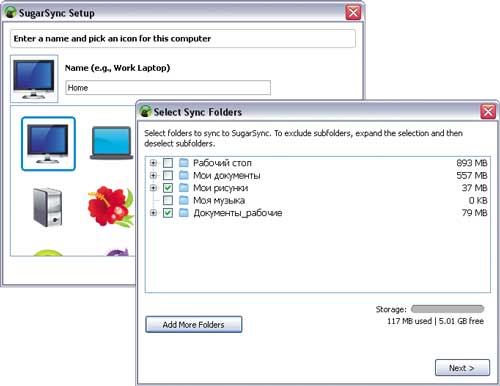
अंजीर। 8. SugarSync में एक क्लाइंट को कॉन्फ़िगर करना
आगे की कार्रवाई चयनित सेवा पर निर्भर करती है। इसलिए, SugarSync पर, आपको अतिरिक्त रूप से सिंक फ़ोल्डर प्रबंधित करें के माध्यम से निर्दिष्ट करने की आवश्यकता है, जिसके बीच फ़ोल्डर्स को सिंक्रनाइज़ किया जाना चाहिए (छवि 9)। ड्रॉपबॉक्स में, इस तरह के ऑपरेशन की कोई आवश्यकता नहीं है, लेकिन इस सेवा को नियमित रूप से फ़ोल्डर में सिंक्रनाइज़ किए गए डेटा को कॉपी करना होगा। मेरे दस्तावेज़ \\ Dropbox(क्लाइंट सॉफ़्टवेयर स्थापित होने पर उपयोगकर्ता के कंप्यूटर पर यह फ़ोल्डर स्वचालित रूप से बनाया जाता है)। सेटिंग्स करने के बाद, फ़ोल्डर्स की सामग्री (एक ही नाम की सेवा का उपयोग करते समय SugarSync सेवा और ड्रॉपबॉक्स फ़ोल्डर के मामले में उपयोगकर्ता द्वारा निर्दिष्ट) स्वचालित रूप से इंटरनेट के माध्यम से दोनों दिशाओं में संबंधित ऑनलाइन सर्वर के साथ सिंक्रनाइज़ हो जाएगी। नतीजतन, सभी सिंक्रनाइज़ किए गए डिवाइस में हमेशा मॉनिटर किए गए फ़ाइलों के नवीनतम संस्करण होंगे। यदि आपको इन फ़ाइलों तक पहुंचने की आवश्यकता है, तो यह न केवल सिंक्रनाइज़ उपकरणों से, बल्कि ऑनलाइन स्टोरेज में भी संभव होगा - वेब इंटरफेस (छवि 10) के माध्यम से।
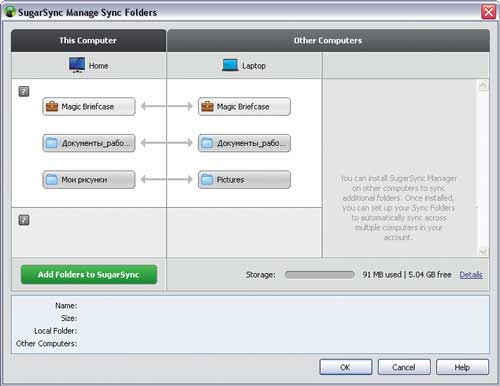
अंजीर। 9. SugarSync में सिंक्रनाइज़ किए गए फ़ोल्डरों की परिभाषा

अंजीर। 10. एक वेब इंटरफेस के माध्यम से सुगरसिन ऑनलाइन स्टोरेज तक पहुंच।
इन दोनों सेवाओं का उपयोग विभिन्न प्रकार की व्यक्तिगत फ़ाइलों (दस्तावेज़, चित्र, संगीत, आदि) को स्वचालित रूप से सिंक्रनाइज़ करने के लिए किया जा सकता है और आपको दो या अधिक कंप्यूटरों और विभिन्न मोबाइल उपकरणों के बीच जानकारी को सिंक्रनाइज़ करने की अनुमति देता है। समर्थित डेस्कटॉप ऑपरेटिंग सिस्टम के लिए, सुगरसिन के पास विंडोज और मैक ओएस एक्स (तालिका देखें) के लिए क्लाइंट हैं, लेकिन ड्रॉपबॉक्स भी लिनक्स का समर्थन करता है। SugarSync और ड्रॉपबॉक्स सेवाएं टैरिफ योजनाओं के लिए बहुत आकर्षक (विशेष रूप से SugarSync के लिए) का एक सेट प्रदान करती हैं और क्रमशः SugarSync और ड्रॉपबॉक्स के लिए 5 और 2 जीबी के डिस्क स्थान के साथ मुफ्त उपयोग की संभावना प्रदान करती हैं। दस्तावेज़ों को सिंक्रनाइज़ करने के लिए कई उपयोगकर्ता काफी मुक्त खाते होंगे।
यह ध्यान देने योग्य है कि बड़ी मात्रा में खाली स्थान और मोबाइल प्लेटफार्मों के लिए अधिक से अधिक समर्थन केवल सुगरसंकट सेवा का लाभ नहीं है। कार्यक्षमता के संदर्भ में, यह और भी दिलचस्प है - उदाहरण के लिए, सिंक्रनाइज़ किए गए फ़ोल्डर्स और फ़ाइलों के साथ काम करना आसान है, एक संस्करण नियंत्रण प्रणाली को बेहतर तरीके से लागू किया जाता है, एक पासवर्ड के साथ साझा किए गए फ़ोल्डरों की रक्षा करना संभव है, आदि इसके अलावा, सेवा ऑनलाइन दस्तावेज़ों को संपादित करने की अनुमति देती है (उपयोगकर्ता के कंप्यूटर पर संपादन फ़ाइलें) खोली जाती हैं संबंधित अनुप्रयोगों में, और फिर ऑनलाइन भंडारण में संग्रहीत) - इसका मतलब है कि आप एक कार्यालय कंप्यूटर पर एक दस्तावेज़ पर काम करना शुरू कर सकते हैं और इसे अपने घर पीसी पर पूरा कर सकते हैं। हालाँकि, ड्रॉपबॉक्स सेवा सुगरसिंक से काफी तेज डाउनलोड और सिंक्रोनाइज़ेशन स्पीड से अलग है, और इसे कॉन्फ़िगर करना और उपयोग करना बहुत आसान है।
निष्कर्ष
हमने स्वचालित फ़ाइल सिंक्रोनाइज़ेशन के लिए दो अलग-अलग विकल्पों पर ध्यान दिया - सिंक्रोनाइज़ेशन यूटिलिटीज़ और ऑनलाइन डेटा सिंक्रोनाइज़ेशन सेवाओं के माध्यम से। विकल्पों में से सबसे पसंदीदा का विकल्प उपयोगकर्ता के लिए छोड़ दिया जाता है, क्योंकि सब कुछ बहुत ही व्यक्तिगत है। उपयोगिताएं गति के संदर्भ में अधिक आकर्षक हैं और कड़ाई से चयनित डेटा प्रकारों के प्रसंस्करण सहित, ट्यून-ट्यून सिंक्रनाइज़ेशन मापदंडों की क्षमता है। बदले में, सेवाएं इंटरनेट एक्सेस के साथ लगभग किसी भी डिवाइस से फ़ाइलों के वर्तमान संस्करणों तक पहुंच प्रदान करती हैं। कुछ माना समाधानों की स्थापना करके, आप आसानी से और आसानी से काम की फ़ाइलों को सिंक्रनाइज़ कर सकते हैं और एक ही दस्तावेज़ के विभिन्न संस्करणों के साथ भ्रम को पूरी तरह से समाप्त कर सकते हैं, जो कई कंप्यूटरों पर काम करते समय अक्सर होता है।


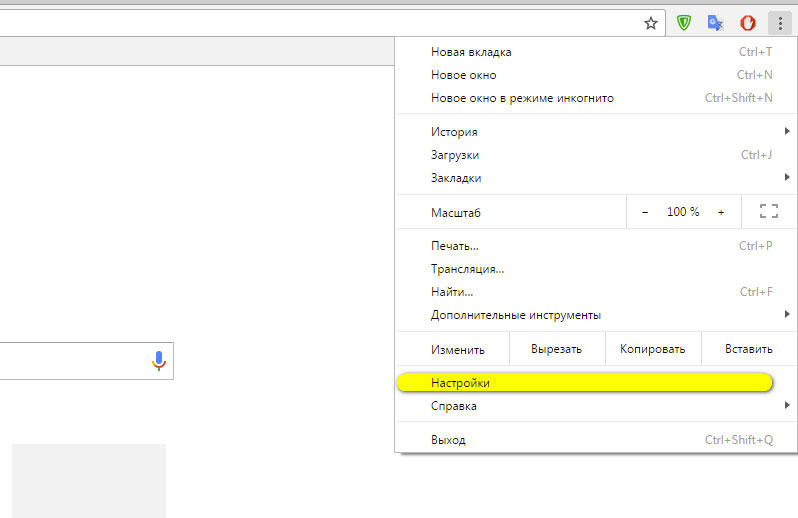 पीसी पर संग्रहीत पासवर्ड कहाँ हैं
पीसी पर संग्रहीत पासवर्ड कहाँ हैं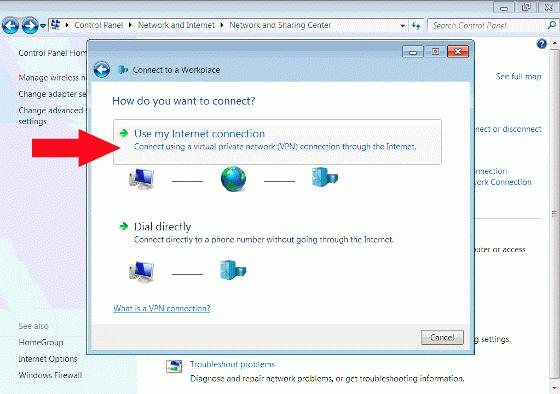 हम विंडोज को फिर से इंस्टॉल करने के बाद इंटरनेट पर लौटते हैं: नेटवर्क से सीधा संबंध स्थापित करते हैं
हम विंडोज को फिर से इंस्टॉल करने के बाद इंटरनेट पर लौटते हैं: नेटवर्क से सीधा संबंध स्थापित करते हैं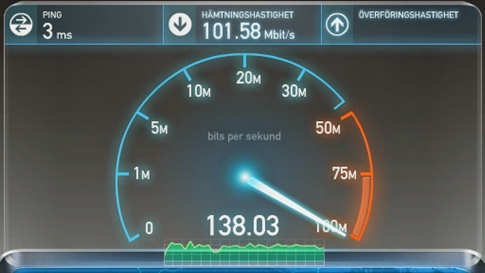 वाई-फाई राउटर सेट करते समय सबसे आम गलती
वाई-फाई राउटर सेट करते समय सबसे आम गलती